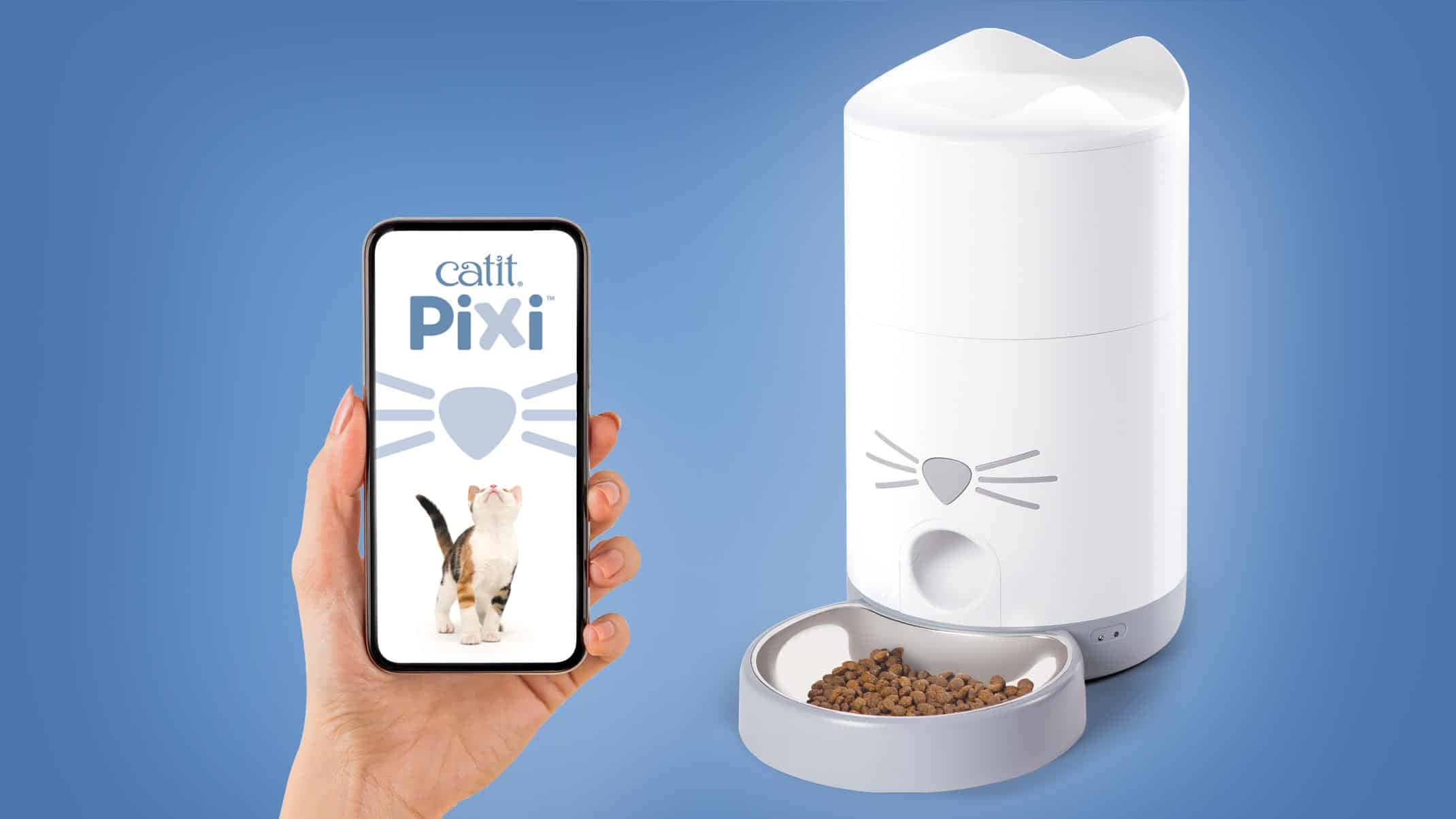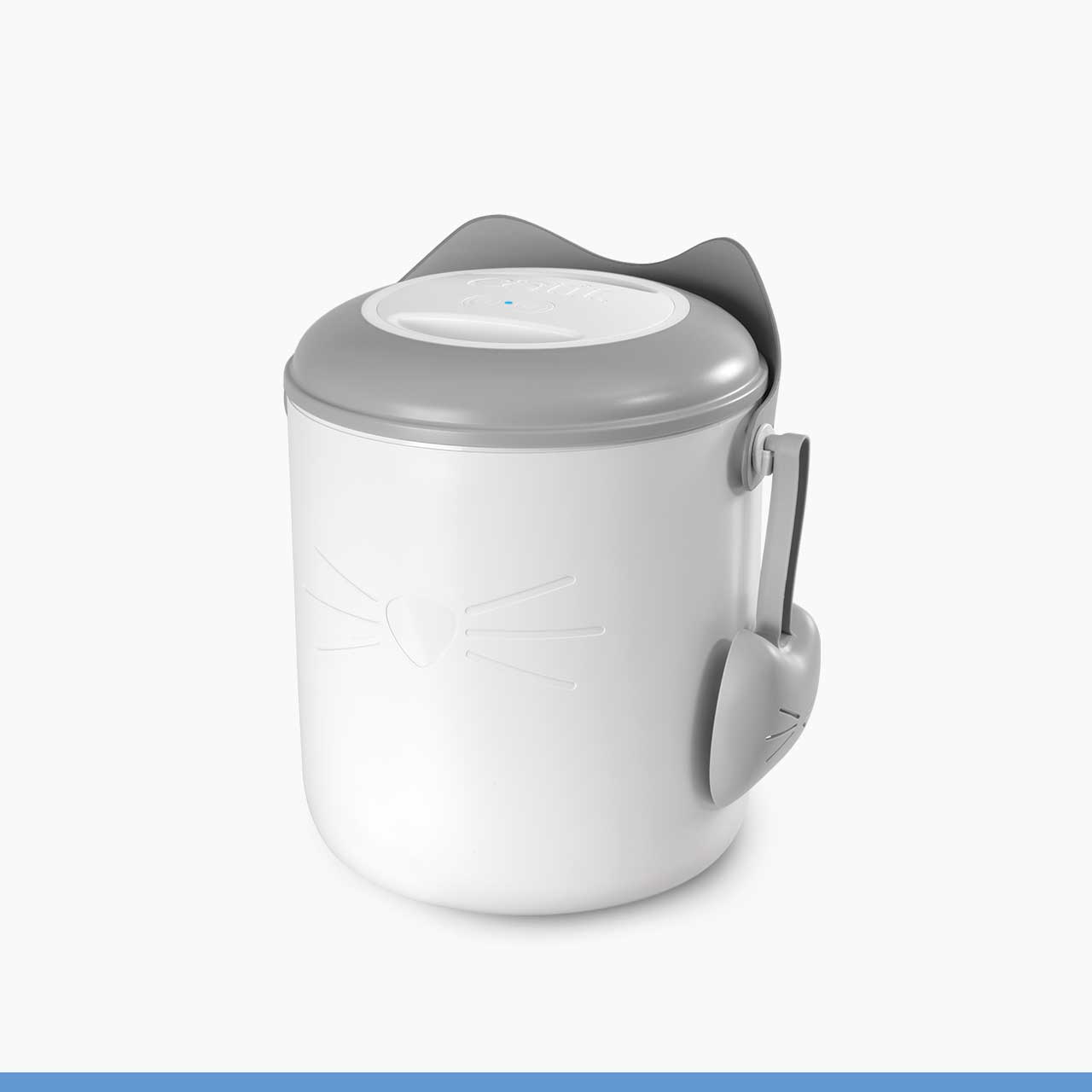Schritt 4 von 5 – Verbinden deines PIXI Smart-Futterautomaten mit der PIXI App
Vorbereitungen
Bevor du fortfährst, stell bitte sicher, dass du deinen Catit PIXI Smart-Futterautomaten wie in den Schritten 1 bis 3 beschrieben aufgestellt hast.
Und los geht’s!
Befolge alle unten aufgeführten Schritte für eine nahtlose Einrichtung, oder wähle einen bestimmten Schritt in der folgenden Liste aus und springe zu diesem Schritt.
- 4.1 Hinzufügen des PIXI Smart-Futterautomaten
- 4.2 Verbindung mit dem WiFi-Netzwerk
- 4.3 Wechseln in den AP-Modus
- 4.4 Gib deinem Gerät einen Namen
WICHTIG: Bevor du loslegst
Nun wirst du von der App aufgefordert, dein Smartphone mit deinem WiFi-Netzwerk zu verbinden.
Falls du dies noch nicht getan hast, verbinde dich bitte mit dem 2,4-GHz-WiFi-Netzwerk.
4.1 Füge deinen PIXI Smart-Futterautomaten in der App hinzu
Vergewissere dich zunächst, dass dein Smartphone mit deinem WiFi-Netzwerk verbunden ist. Öffne dann die PIXI App und drücke auf +, um ein Gerät hinzuzufügen.
Nachdem du den Catit PIXI Smart-Futterautomaten in der Geräteliste ausgewählt hast, tippe auf „Weiter“.
Hinweis: Bevor du zum nächsten Schritt übergehst, vergewissere dich, dass dein PIXI Smart-Futterautomat mit dem Stromnetz verbunden ist und sich direkt neben deinem WLAN-Router befindet. Du kannst dein Catit PIXI Smart-Gerät natürlich auch an einem anderen Ort aufstellen, nachdem die Verbindung hergestellt wurde.
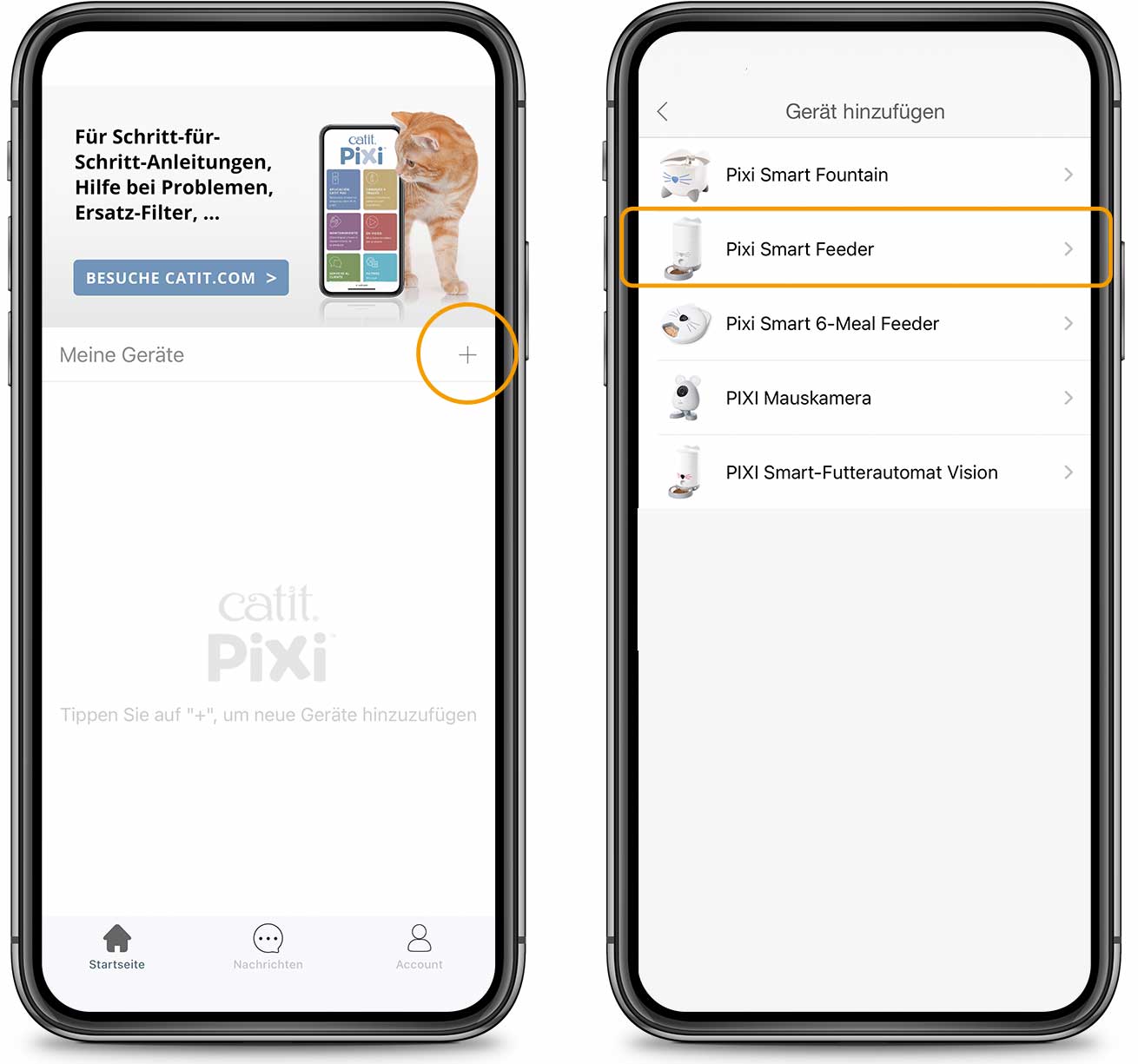
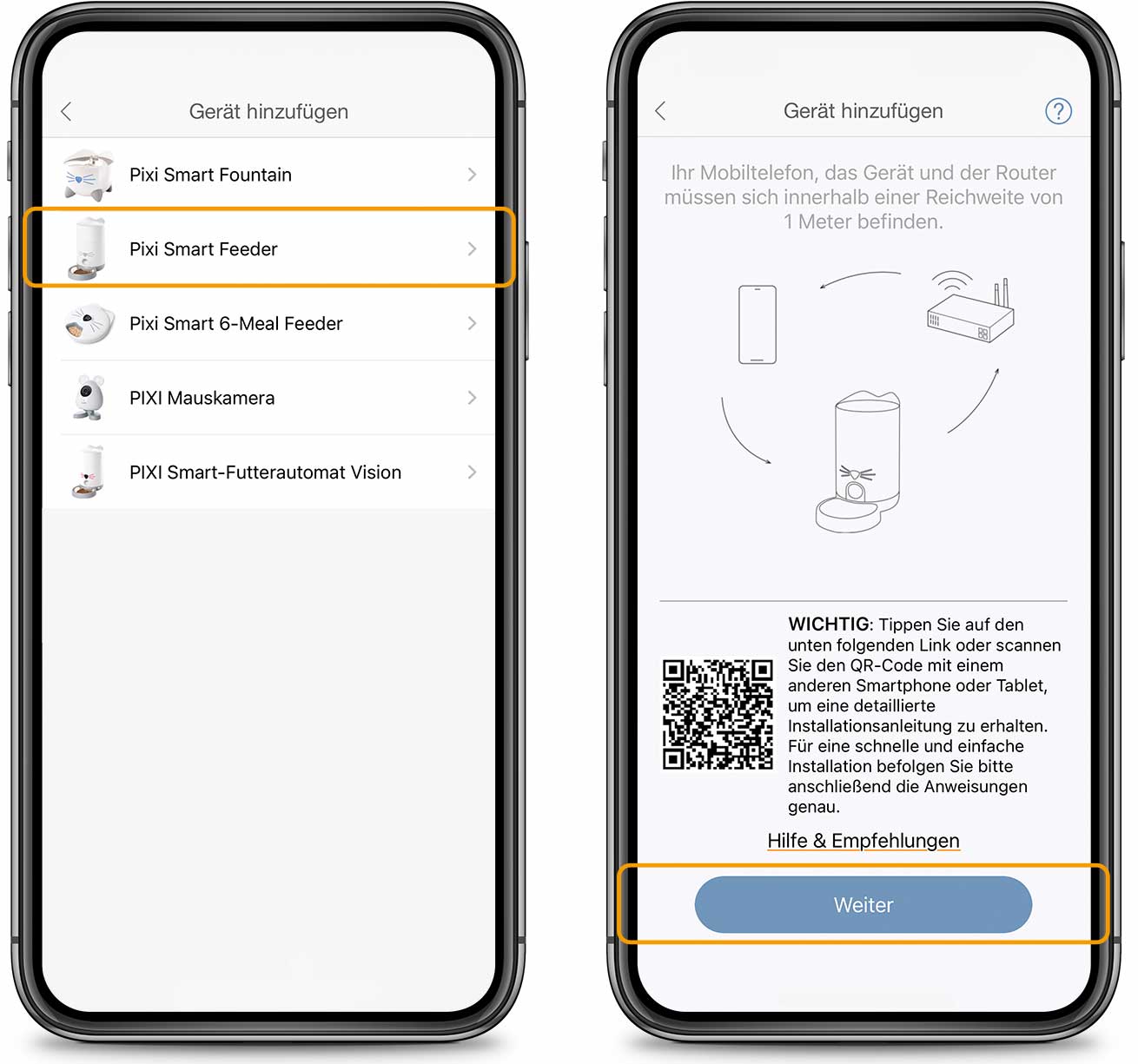
4.2 Verbindung mit dem WiFi-Netzwerk
Das weiße (oder blaue) LED-Licht an deinem PIXI Smart-Futterautomaten sollte langsam blinken. Ist dies nicht der Fall, drücke bitte den Knopf an der Seite des Futterautomaten für 5 Sekunden oder bis das LED-Licht langsam zu blinken beginnt. Sobald dies der Fall ist, tippe auf „Weiter“.
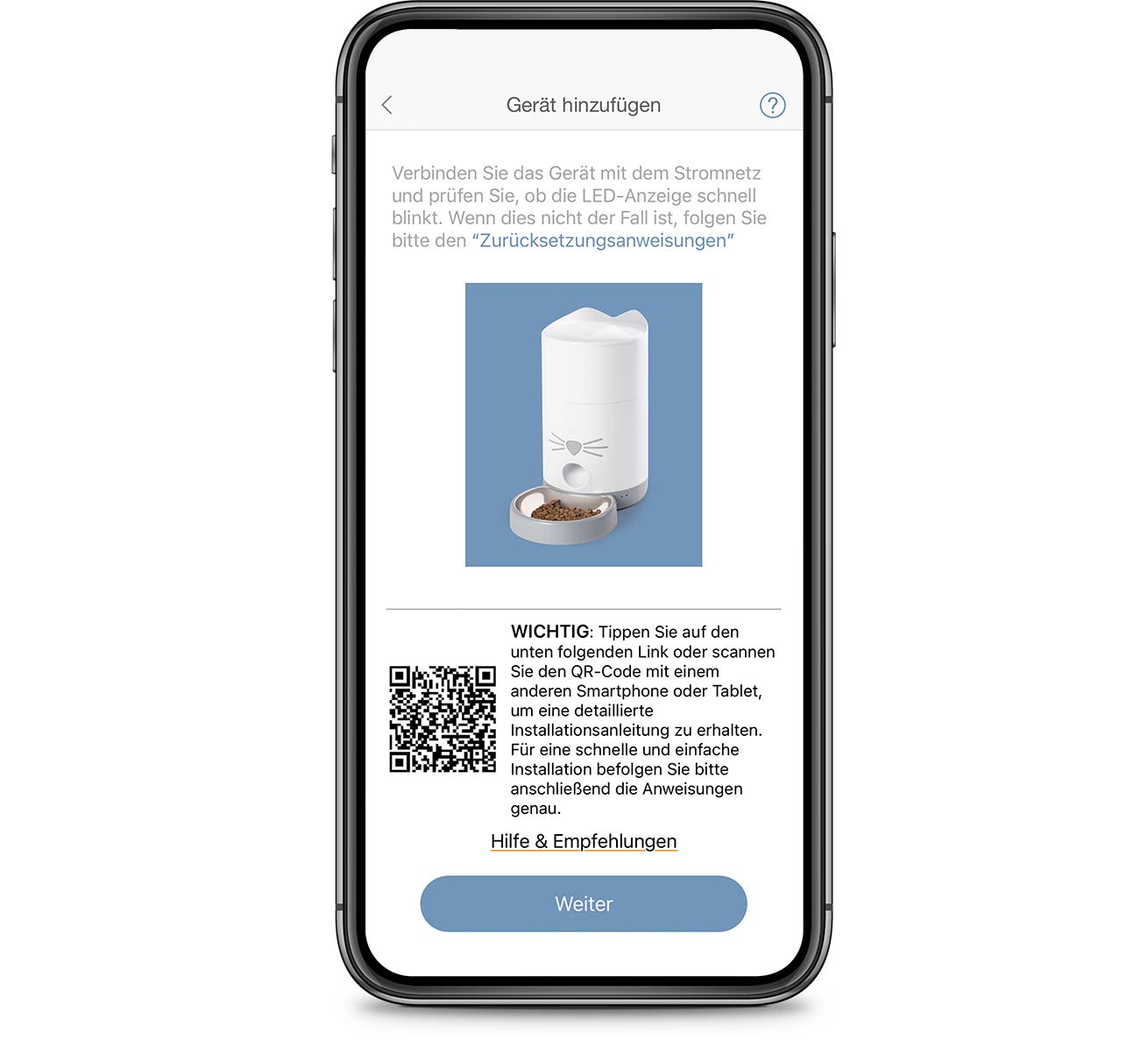
Nun wirst du von der App aufgefordert, dein Smartphone mit deinem WiFi-Netzwerk zu verbinden. Falls du dies noch nicht getan hast, verbinde dich bitte mit dem 2,4-GHz-WiFi-Netzwerk.
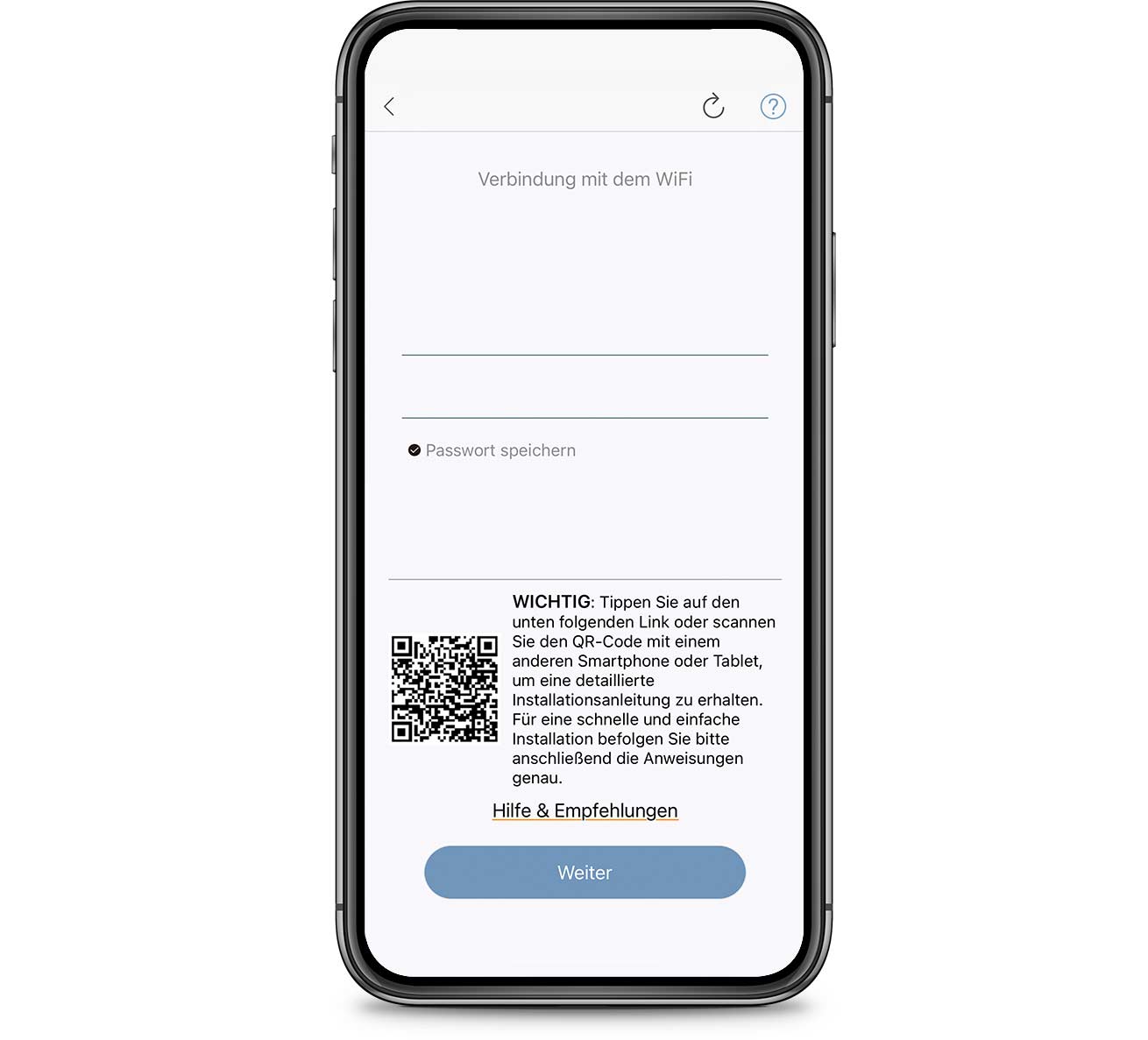
Sobald dein Telefon mit dem WiFi-Netzwerk verbunden ist, kannst du den Futterautomaten über WiFi mit deinem Telefon verbinden. Dieser Vorgang wird automatisch gestartet, wenn du auf „Weiter“ tippst. Bitte warte, bis die App die Verbindung zu deinem Catit PIXI Smart-Gerät hergestellt hat. Dies kann bis zu 3 Minuten dauern.
Hinweis: Wenn du den Verbindungsvorgang startest, erlischt das LED-Licht.
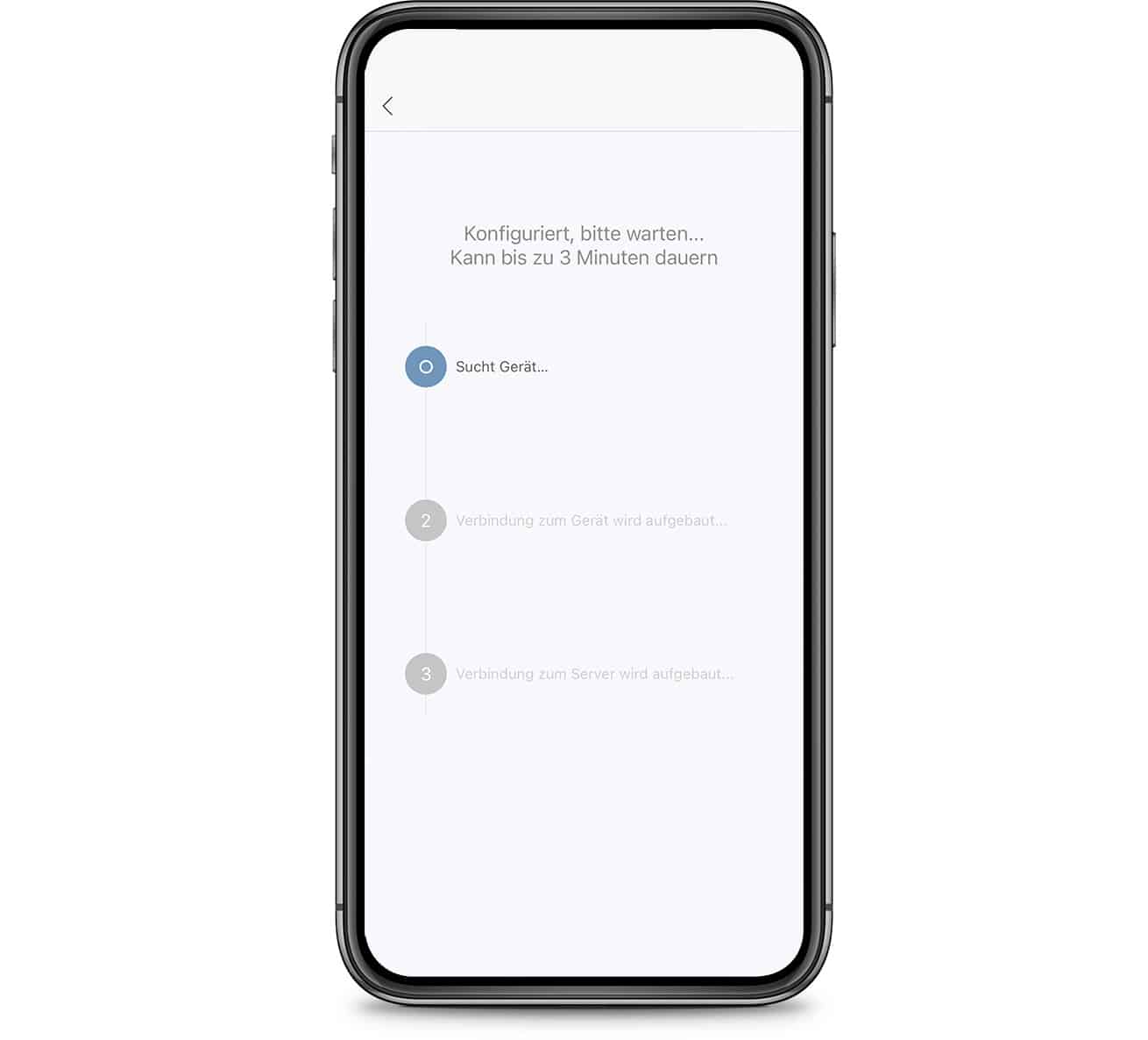
4.3 Die Verbindung konnte nicht hergestellt werden? Wechsle in den AP-Modus
Wenn es dir nicht gelungen ist, deinen PIXI Smart-Futterautomaten mit der oben beschriebenen Methode mit der App zu verbinden, kannst du es entweder erneut versuchen oder die alternative Verbindungsmethode „AP-Modus“ verwenden.
Nachdem du auf „AP-Modus“ gedrückt hast, halte den nasenförmigen Knopf an deinem PIXI Smart-Futterautomaten mindestens 5 Sekunden lang gedrückt, oder bis du bemerkst, dass die LED-Anzeige langsam zu blinken beginnt.
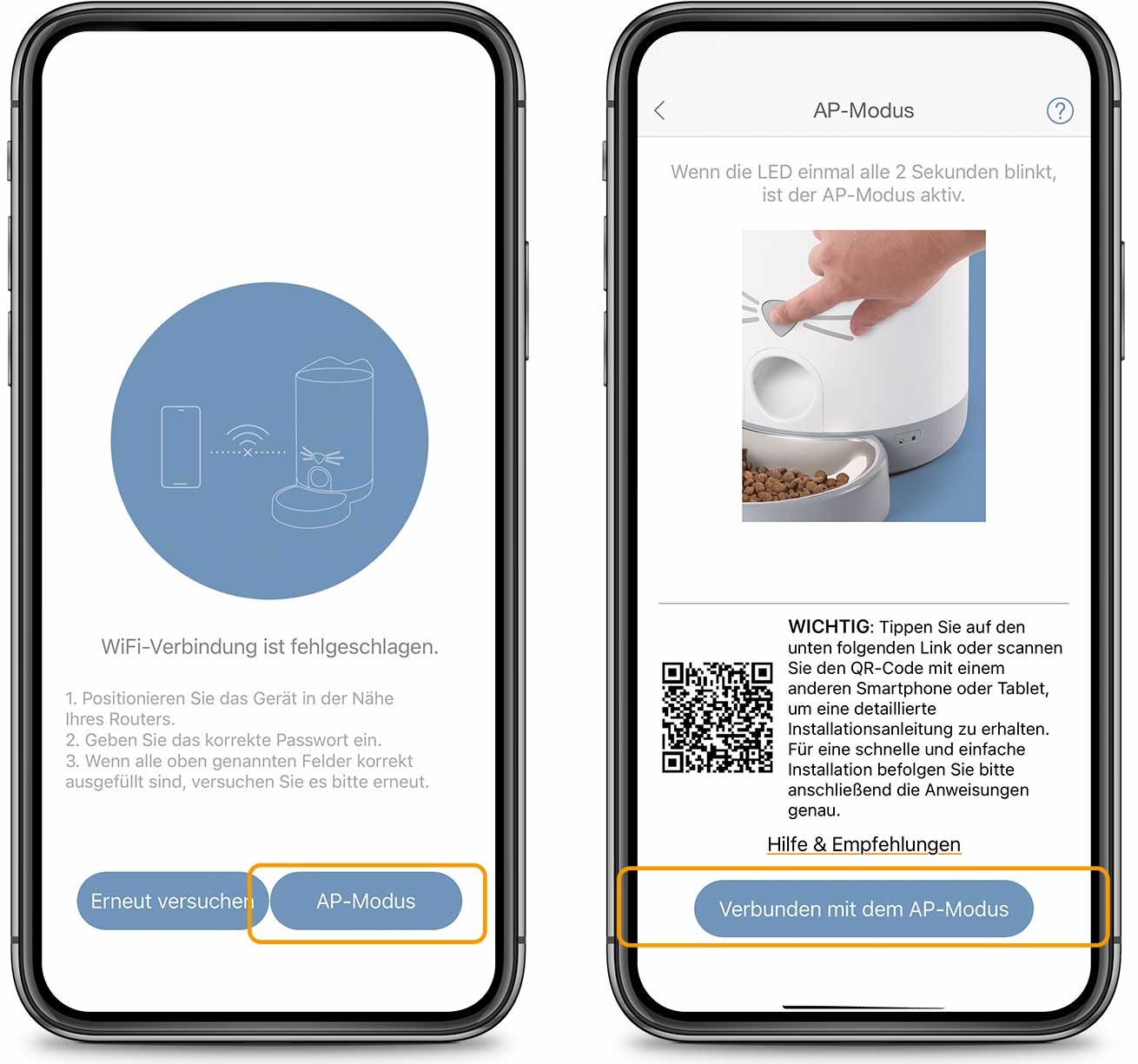
Wichtig: Achte darauf, dass dein Telefon mit deinem WiFi-Netzwerk verbunden ist, wenn du den Knopf gedrückt hältst, um in den AP-Modus zu wechseln.
Stell erst dann eine Verbindung zum „Smartlifexxxx“-WiFi her, wenn dies in der App angefordert wird. Wenn du dich zu früh mit dem „Smartlifexxxx“-WiFi verbindest, wird die Verbindung abgebrochen.
Sobald das Licht langsam blinkt, kannst du dich mit dem „Smartxxxx“-WiFi-Netzwerk verbinden. Gehe dazu in die WiFi-Einstellungen deines Telefons.
Der Verbindungsvorgang kann bis zu 3 Minuten dauern.
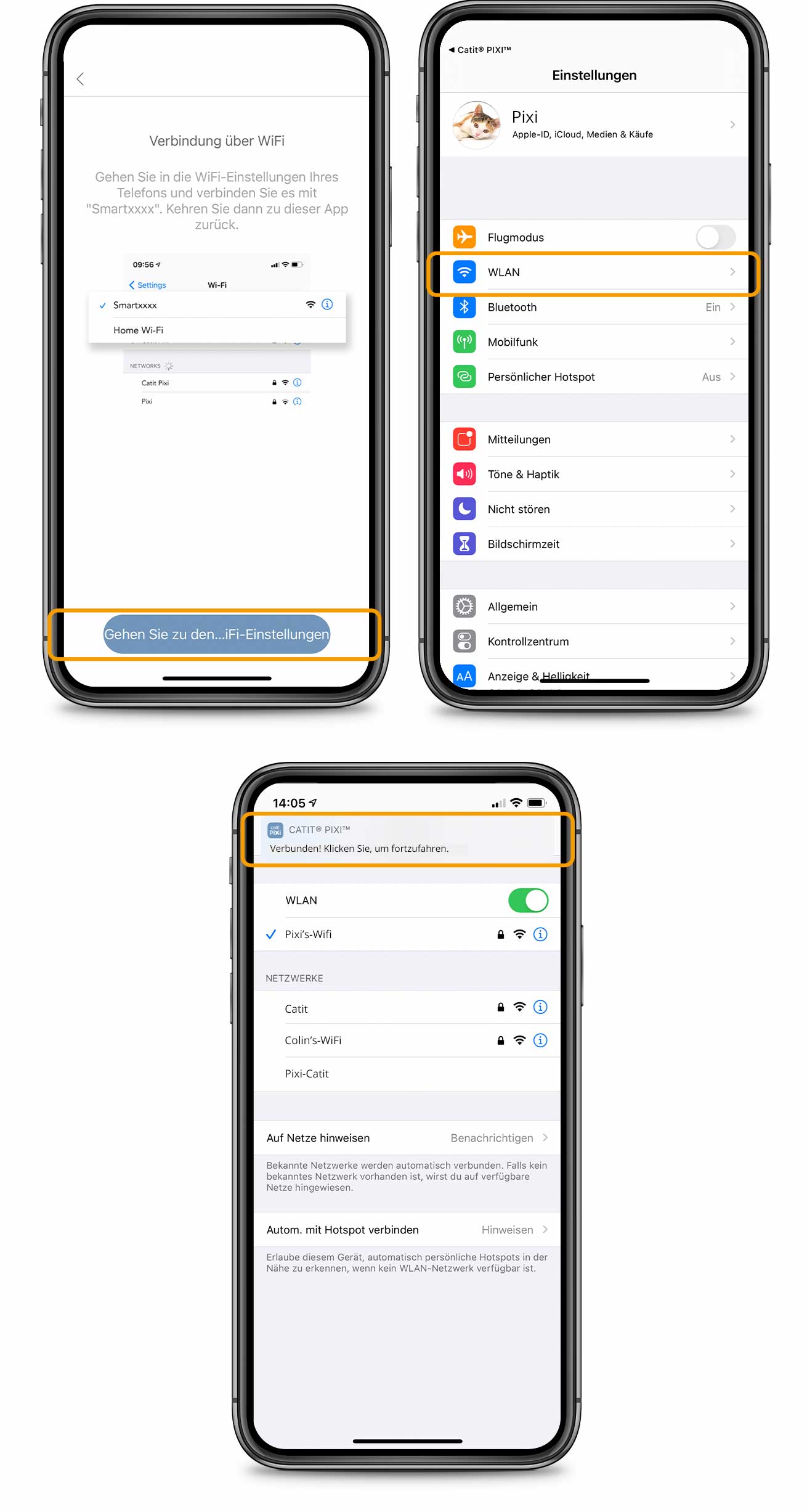
LED-Licht leuchtet nicht: Verbindung wird hergestellt
LED-Licht leuchtet konstant: Verbindung hergestellt!
Wenn du die Benachrichtigungen in der PIXI App aktiviert hast, erhältst du eine Benachrichtigung, wenn dein Futterautomat erfolgreich in der App hinzugefügt wurde. Tippe auf die Benachrichtigung, um zur App zurückzukehren.
Wenn keine Benachrichtigung erscheint, überprüfe, ob die Verbindung hergestellt wurde, indem du in die WiFi-Einstellungen deines Telefons gehst. Wenn dein Telefon mit dem „SmartLife“-Netzwerk verbunden ist (was der Fall ist, wenn ein blaues Häkchen sichtbar ist), wurde dein Catit PIXI Smart-Futterautomat erfolgreich in der Catit PIXI App hinzugefügt.
Kehre nun zu deiner PIXI App zurück, um den Vorgang abzuschließen!
4.4 Gib deinem Gerät einen Namen
Gib deinem Gerät einen individuellen Namen
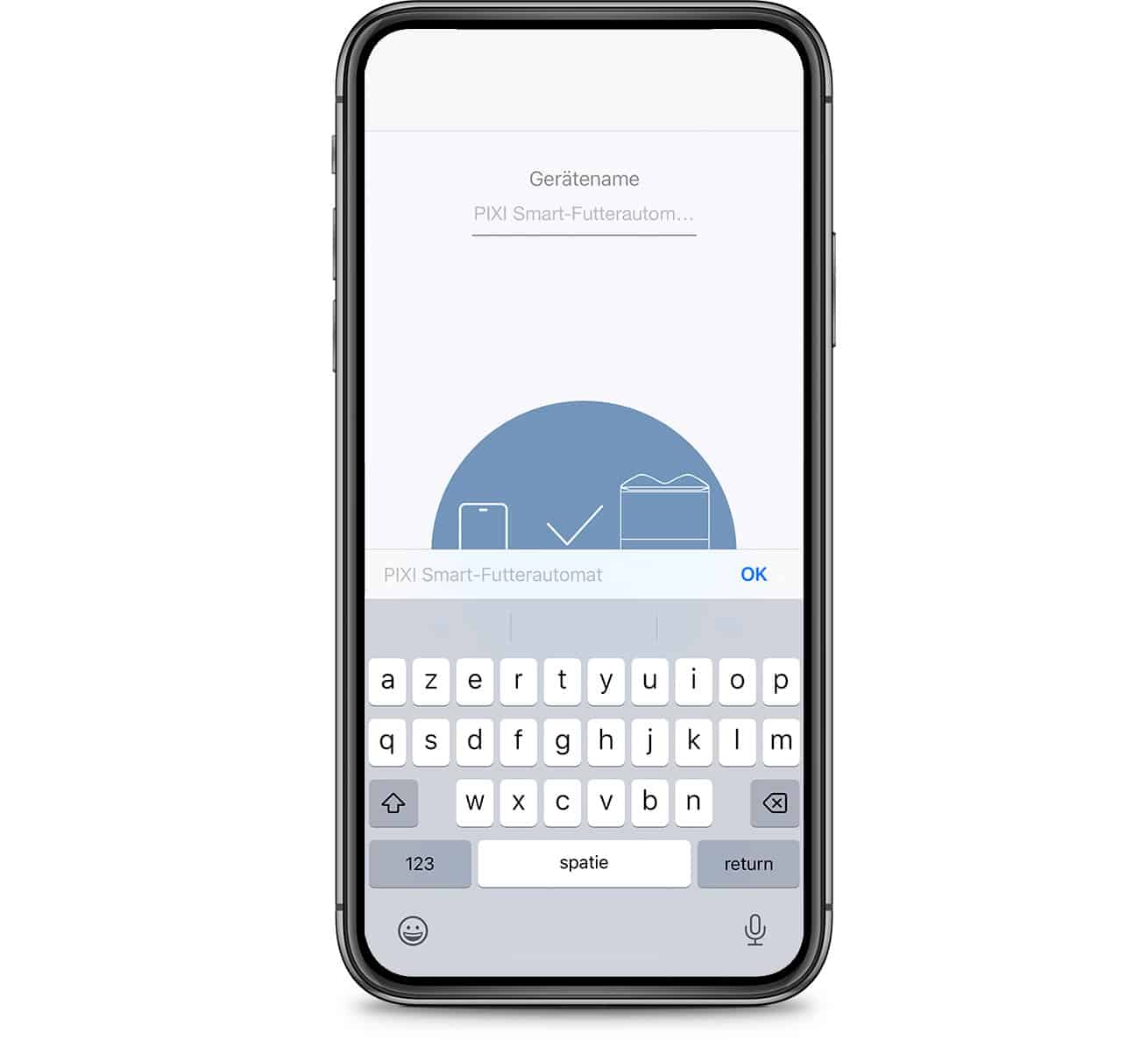
Schritt 4 ist abgeschlossen – Du hast es geschafft!
Jetzt, da du den PIXI Smart-Futterautomaten in der PIXI App hinzugefügt hast, ist er einsatzbereit! Der PIXI Smart-Futterautomat hat viele tolle Funktionen. Erfahre alles über diese Besonderheiten in dem App-Walkthrough zu dem Catit PIXI Smart-Futterautomaten.
Du kannst auch zu der Rubrik Hilfe & Empfehlungen zu dem PIXI Smart-Futterautomaten oder zu der Seite PIXI Smart-Futterautomat – Erste Schritte zurückkehren, um einen vollständigen Überblick zu erhalten.